Можда сте се сусрели са овом ситуацијом: отворите ОБС студио и спремни сте да снимите видео игре, али током процеса прегледа и снимања можете видети само црни екран. Ово је фрустрирајуће.
не брини, ОБС црни екран је уобичајен проблем, исправке можете пронаћи у овом чланку.
Испробајте ове исправке:
- Покрените ОБС као администратор
- Пребаците ОБС ГПУ
- Омогућите режим компатибилности
- Користите алтернативу за снимање игре
Исправка 1: Покрените ОБС као администратор
Виндовс систем може да блокира неке функције што узрокује проблем са црним екраном. Са приступом високог интегритета, ОБС може у потпуности да искористи своје функције, неће га блокирати други програми. Зато покрените ОБС као администратор да бисте решили проблем.
КАКО : Кликните десним тастером миша на ОБС икону и изаберите Покрени као администратор.
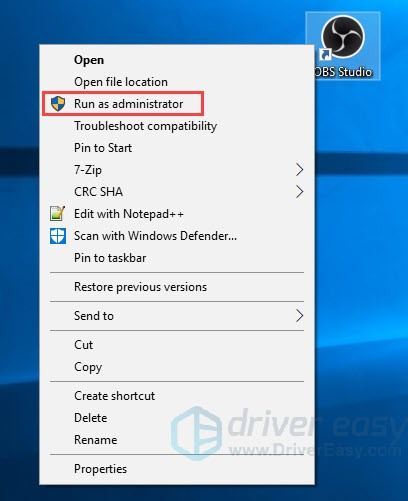
Затим проверите да ли је проблем са црним екраном решен или не.
Ако је проблем и даље присутан, можете прећи на следеће решење.
Исправка 2: Замените ГПУ ОБС-а
Ако имате две графичке картице и једна је НВИДИА, можете испробати овај метод да решите проблем. Разлог за црни екран ОБС-а у овој ситуацији је највероватније због ОБС-а и игре коју желите да снимите ради на различитим графичким картицама. Пошто су на одвојеним адаптерима, слика игре се не може добити јер није доступна на уређају ОБС је укључен.
Дакле, ОБС и циљна игра би требало да раде на истом графичком адаптеру да би се правилно снимио.
- Покрените НВИДИА Цонтрол Панел и изаберите Манаге 3Д сеттингс. Затим кликните Програм Сеттингс у десном панелу и кликните Додати .
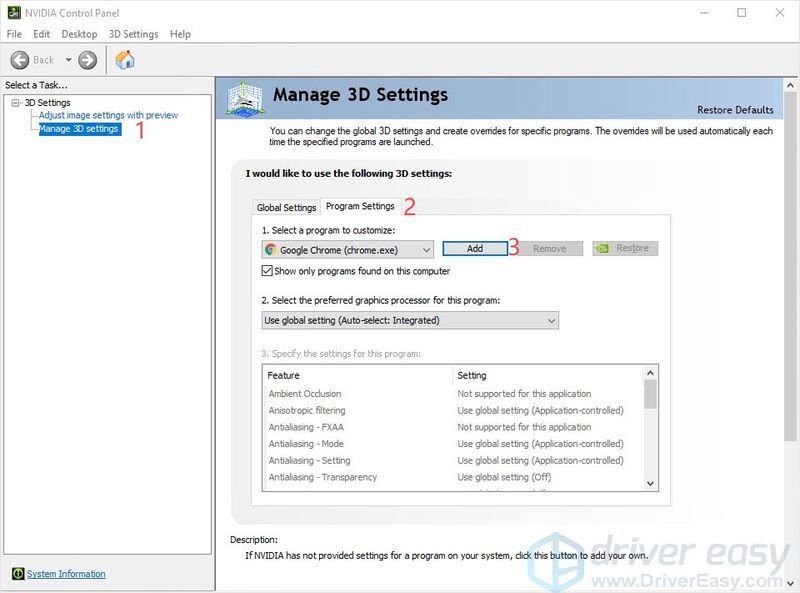
- Кликните Прегледај и идите до ОБС.еке. Можете да кликнете десним тастером миша на икону ОБС и изаберете Отвори локацију датотеке да бисте лоцирали њену путању.
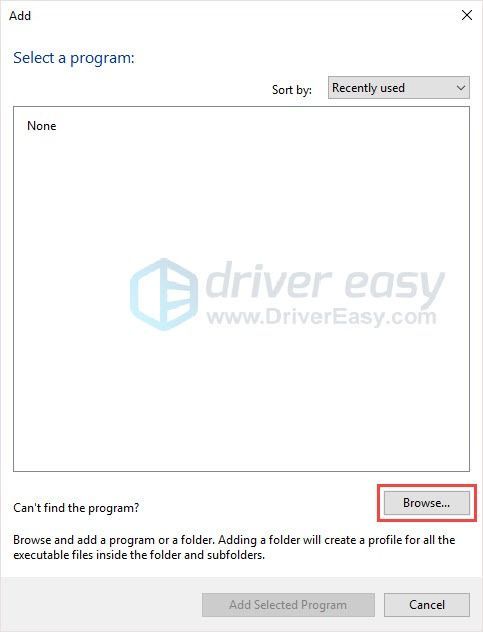
- Изаберите НВИДИА процесор високих перформанси и кликните Применити .

- Затворите НВИДИА контролну таблу и поново покрените ОБС да бисте видели да ли је проблем са црним екраном решен или не.
Исправка 3: Омогућите режим компатибилности
Проблем са ОБС црним екраном може бити узрокован проблемима компатибилности са покренутим апликацијама. Ако је то разлог, можете омогућити режим компатибилности ОБС-а да бисте га решили.
- Кликните десним тастером миша на икону ОБС и изаберите Својства .
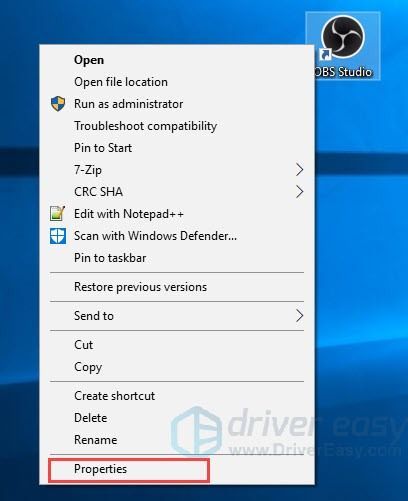
- На картици Компатибилност означите Покрените овај програм у режиму компатибилности за , онда можете изабрати систем са којим желите да буде компатибилан.
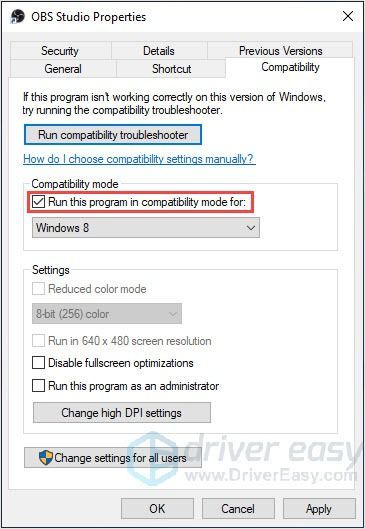
- Кликните Применити > ок .
- Поново покрените ОБС да видите да ли је проблем са црним екраном решен или не
Исправка 4: Користите алтернативу за снимање игре
Виндовс Гаме Цаптуре
У систему Виндовс 10, уграђена је алатка за снимање екрана за игре за снимање слика и видео записа у играма и другим софтверским интерфејсима. Слике и видео снимци ће бити сачувани у фасцикли Ц: Корисници КСКСКС (корисничко име) Видео записи.
како : Притисните Тастер са Виндовс логотипом + Г , а затим кликните на дугме за снимање да бисте снимили игре на искачућој траци са алаткама.
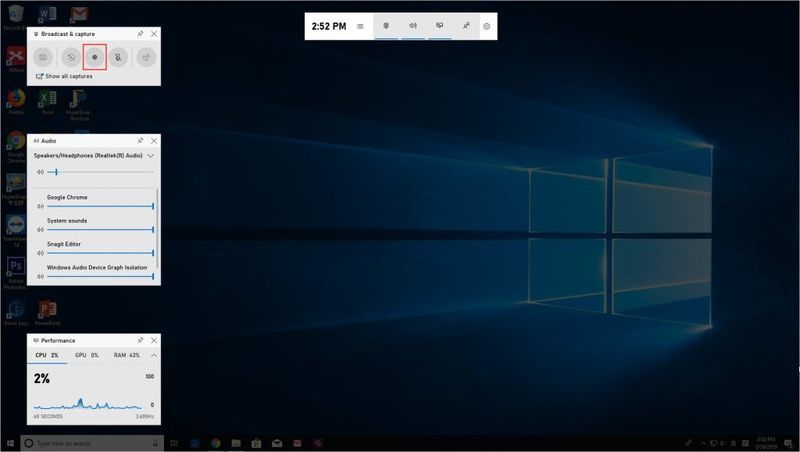
Можете подесити пречице на страници Сеттингс-Гаме Бар.
Користите Снагит за снимање игре
Ако сматрате да Виндовс уграђени алат не може да задовољи ваше потребе, размислите о коришћењу Снагит-а. Снагит је моћан алат за снимке екрана и видео снимање.
Снагит има снимач екрана за снимање видео записа. Снагит вам омогућава да прелазите између веб камере и снимања екрана током видео записа. Можете да користите диктафон да додате лични печат својим саиграчима или клијентима, без обзира где се они налазе. Такође, звук се може снимити у вашем видео снимку или са микрофона или звука система вашег рачунара.
Снагит не само да вам омогућава да снимате видео, већ вам омогућава и да уређујете видео. Можете га користити за исецање видео клипова, уклањање нежељених делова да би ваш видео био деликатнији. Помоћу Снагит-а можете да претворите део свог видеа у анимирани ГИФ и поделите га са другима.
- Преузмите и инсталирајте Снагит.
- Покрените Снагит, изаберите Видео а затим кликните Цаптуре , или притисните ПртСн тастер на вашој тастатури.
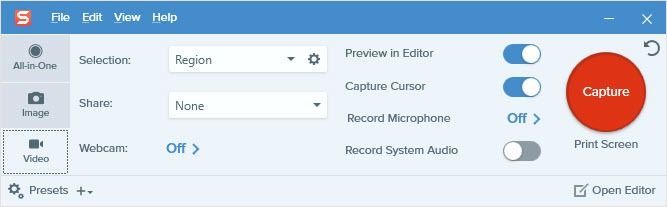
- Превуците регион који желите да снимите, а затим кликните на црвено дугме да бисте започели снимање. Можете укључити звук или микрофон кликом на дугме. Дугме за аудио/микрофон постаје зелено значи да је функција укључена, у супротном је искључена.
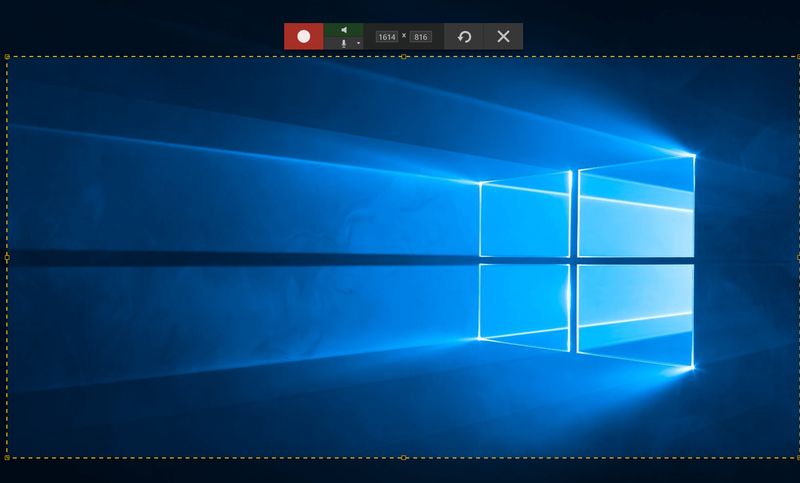
- Кликните Објави да сачувате датотеку.
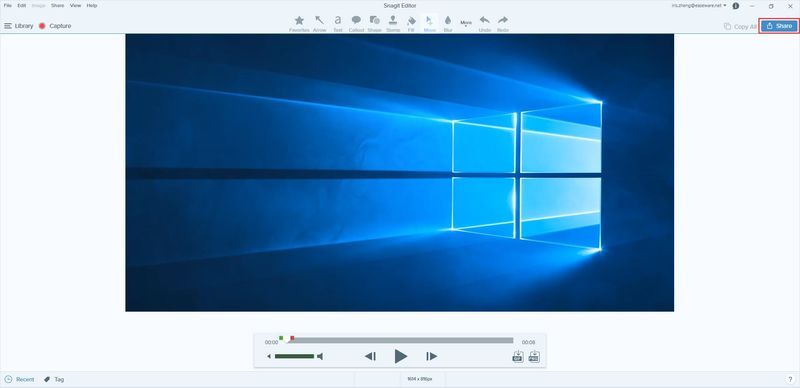
Можете добити бесплатну пробну верзију 15 дана и кликнути овде за детаљан водич.
Надамо се да вам ове методе могу помоћи да решите проблем са црним екраном ОБС-а. И било би веома лепо ако поделите своје мишљење са нама испод.
- видео
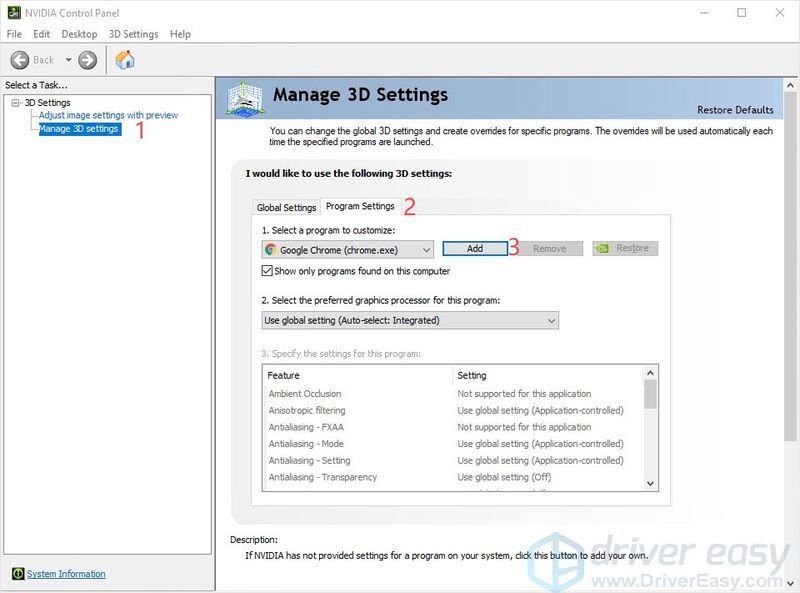
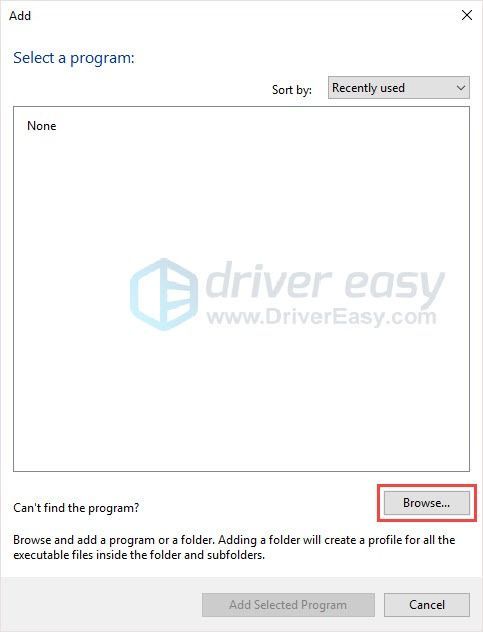

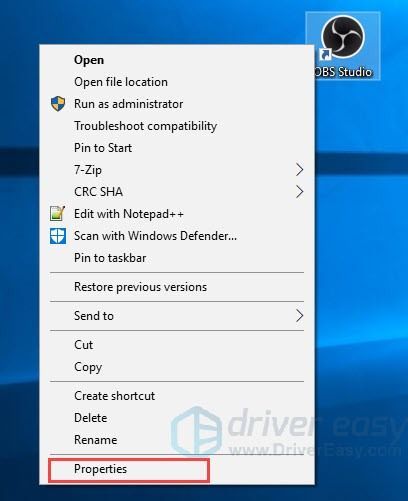
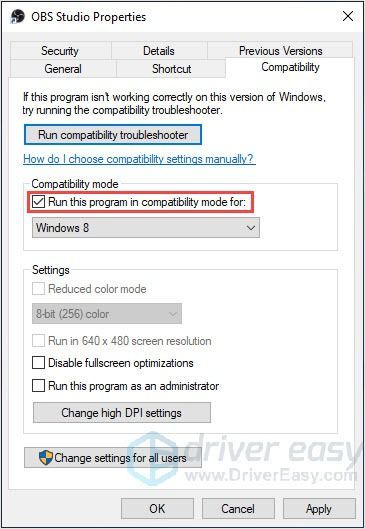
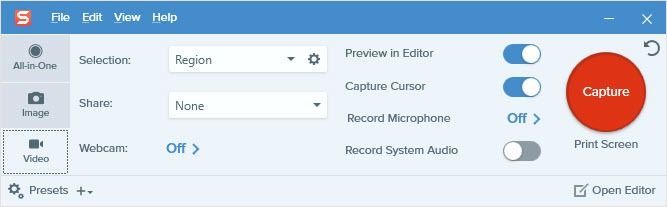
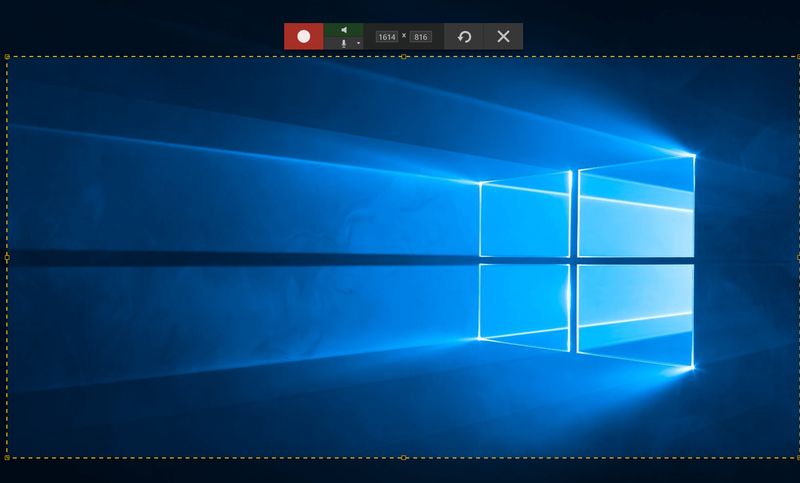
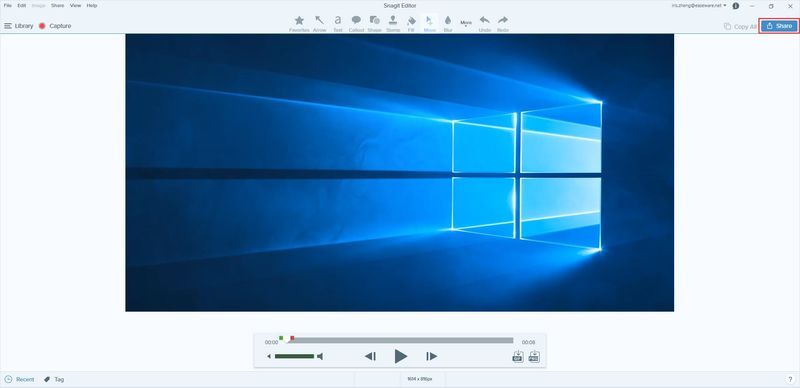


![[Решено] ОБС оквири за испуштање – савети за 2022](https://letmeknow.ch/img/knowledge/30/obs-dropping-frames-2022-tips.jpg)

![[Савети 2022] Форза Хоризон 4 се неће покренути на рачунару](https://letmeknow.ch/img/other/80/forza-horizon-4-startet-nicht-auf-pc.jpg)

![[Поправљено] Фаллоут 4 замрзавање на рачунару](https://letmeknow.ch/img/knowledge/10/fallout-4-freezing-pc.jpg)